Есть ли у вас какие-либо трудности? Пожалуйста, напишите в комментариях. Мы постараемся помочь вам. И не забудьте поставить нам «лайк», если статья вам помогла!
Удаляем почту Gmail
Юрий Белоусов -09.04.2017
Как удалить gmail.com: шаги по удалению аккаунта Google Jimmail и электронной почты (почтового ящика).
Если вы не хотите использовать свой аккаунт или почтовый ящик в Gmail, или если у вас есть второй нежелательный аккаунт/почта и вы хотите от него избавиться, рекомендуем вам прочитать инструкции по удалению в этой статье.
В частности, он охватывает:.
- Удаление всего аккаунта gmail.com и, соответственно, полностью всех сервисов (почты Gmail, всех сообщений и контактов в нем, профиля Google Plus, учетной записи YouTube, аккаунта в облачном хранилище Google Drive, Google Adsense, календарю, Google Play и т.д.);
- А также, рассмотрим, как удалить электронный почтовый ящик gmail.com отдельно, без удаления своего аккаунта и всех прочих сервисов Google.
Кроме того, посмотрите, как это можно сделать как на компьютере, так и на мобильном устройстве (телефоне или планшете Android).
Как удалить почту, аккаунт Gmail на компьютере
Поэтому, если вы хотите удалить электронную почту или учетную запись Gmail на компьютере, вам необходимо выполнить следующие действия
- Перейти в настройки своего аккаунта: https://myaccount.google.com/;
- Нажать на пункт «Отключение сервисов и удаление аккаунта», как это показано на скриншоте ниже (или можно перейти по прямой ссылке: https://myaccount.google.com/preferences#deleteservices);
- На открывшейся странице будет 2 пункта, которые предлагают либо удалить сервисы, либо – аккаунт и данные. Соответственно, если вы хотите удалить почтовый ящик gmail.com, то нужно выбрать первый пункт. Если же нужно избавиться от всего аккаунта Google, то – второй;
- После нажатия на любой из пунктов нужно будет повторно авторизоваться в Google аккаунте: ввести логин и пароль.
- Если вы выбрали пункт 1 (удаление сервисов), то откроется такая страница: Как видно на скриншоте, я использую 3 сервиса: Google+, YouTube и Gmail. С помощью значка корзины справа от названия сервиса можно удалить соответствующий сервис.
- Нажмите на корзину напротив Gmail и все, готово! Сервис электронной почты Гмаил более не будет доступен, все письма будут автоматически удалены.
- Второй же пункт приведет вас на страницу удаления всего Google аккаунта и полностью всех сервисов, связанных с ним.
Обратите внимание, что для удаления аккаунта, Gmail или любого другого сервиса Google, необходимо получить доступ к своему профилю. Вы не сможете сделать это без своего имени пользователя и пароля. Если вы забыли свое имя пользователя и пароль Gmail, первое, что вам следует сделать, это сбросить доступ на https: //accounts.google.com/forgotpasswd.
Также помните, что вы можете восстановить удаленный адрес Gmail, если вы недавно удалили его. Это можно сделать, следуя инструкциям на сайте https: //mail.google.com/. Если не сбросить настройки в течение короткого периода времени, аккаунт Gmail будет удален навсегда.
Как удалить аккаунт или почту gmail с телефона на Андроид
Невероятно, но факт! Чтобы удалить электронную почту или учетную запись Gmail с телефона или планшета Android, вам нужно сделать то же самое.
- Перейти в раздел «Отключение сервисов и удаление аккаунта»: https://myaccount.google.com/preferences#deleteservices
- Следовать инструкции из первой части статьи.
Вам нужно будет прикрепить новую электронную почту, чтобы не потерять доступ к веб-сайтам и приложениям. Если вы хотите найти удаленный адрес Google в будущем или сохранить свой мост в неприкосновенности, вы можете установить номер телефона и резервный почтовый ящик в настройках почтового ящика.
Удаляем gmail через Аndroid
Перед удалением почты Gmail необходимо отправить ее на другой почтовый ящик и сохранить важные данные из ящика. Если эти данные недоступны, используется следующий процесс.
- На телефоне следует отрыть раздел настроек.
- Найти в самом низу списка раздел google.
- Кликнув на него перейти в аккаунт google.
- В новом окне надо нажать на кнопку «персонализация».
на некоторых устройствах под названием «данные и персонализация».
- В новом окне, обратите внимание на раздел «скачивание, удаление».
- Если сразу не удается удалить gmail, то введите логин и пароль в имеющейся форме.
- После этого нажимайте на кнопку «удалить».
На самом деле, вышеописанная операция длится недолго. Удалить учетную запись Gmail со смартфона можно за две-три минуты.
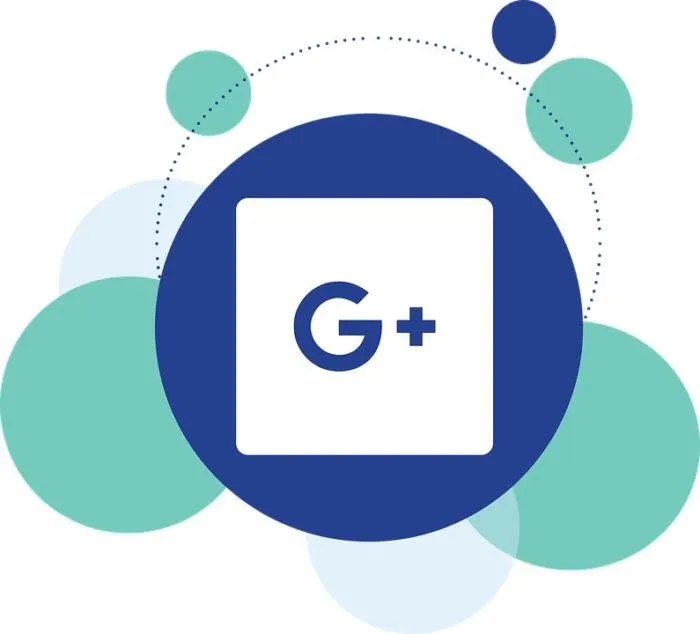
Как удалить gmail через компьютер
С помощью компьютера удаление также очень просто. Следующие шаги объясняют, как это сделать.
- В браузере на компьютере, следует открыть аккаунт. Найти значок аккаунта можно в самом крайнем углу, рядом с кнопкой закрытия браузера.
- В дальнейшем следует нажать на раздел «персонализация».
- В разделе скачивание и планирование остается найти удаление аккаунтов и сервисов.
- Если удаление не происходит, то зайдите снова в аккаунт и повторите действие выше.
Далее необходимо следовать инструкциям на экране.

На заметку пользователям
Обратите внимание, что описанная выше процедура удаляет только аккаунты Gmail, но не аккаунты с доступом к Google Play и другим сервисам компании.
Их можно заморозить, но нельзя удалить. Следует также отметить, что удаление Gmail приведет к удалению документов учетной записи электронной почты.
Сама почтовая оболочка (адрес электронной почты) не удаляется. При необходимости вы сможете сбросить его.
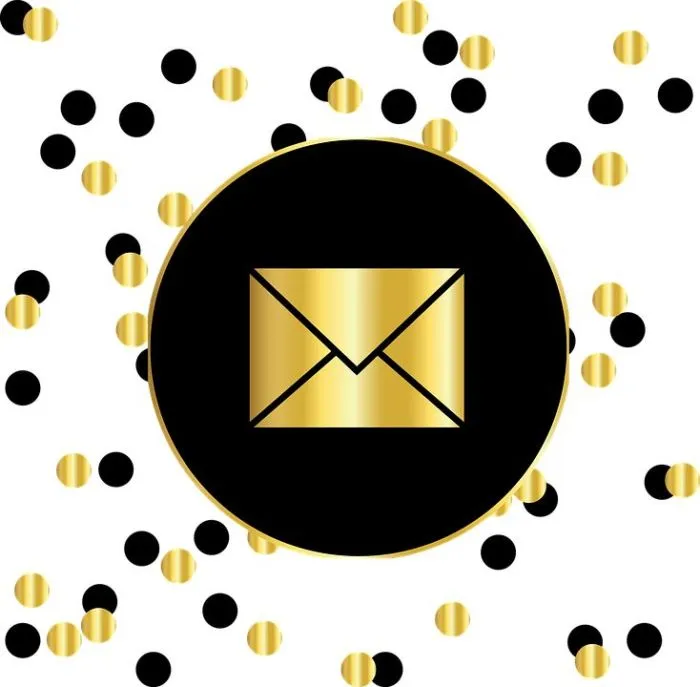
Вы получите подтверждение по электронной почте. Просмотрите информацию и нажмите на ссылку подтверждения. Откроется страница с просьбой подтвердить, что вы хотите удалить свой ящик Gmail.
Как удалить аккаунт или почту gmail с телефона на Андроид
Невероятно, но факт! Чтобы удалить электронную почту или учетную запись Gmail с телефона или планшета Android, вам нужно сделать то же самое.
- Перейти в раздел «Отключение сервисов и удаление аккаунта»: https://myaccount.google.com/preferences#deleteservices
- Следовать инструкции из первой части статьи.
Что будет если удалить учетную запись Gmail на Android
Если вы хотите удалить почту Gmail на своем устройстве Android, вам необходимо

Как легко и просто навсегда удалить свой аккаунт или почтовый ящик на gmail.com?
Вы получите подтверждение по электронной почте. Просмотрите информацию и нажмите на ссылку подтверждения. Откроется страница с просьбой подтвердить, что вы хотите удалить свой ящик Gmail.
Удаление профиля
1.В списке служб, связанных с вашим профилем, нажмите значок Корзина в блоке Gmail.
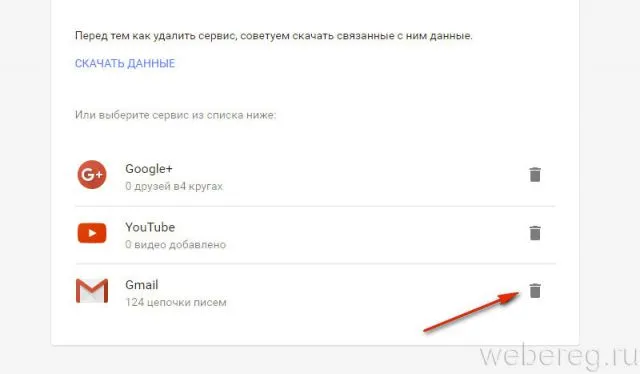
2. введите адрес электронной почты со стороннего ресурса (Yandex, Yahoo и т.д.) в полном формате — ‘username’ @ ‘domainname’.
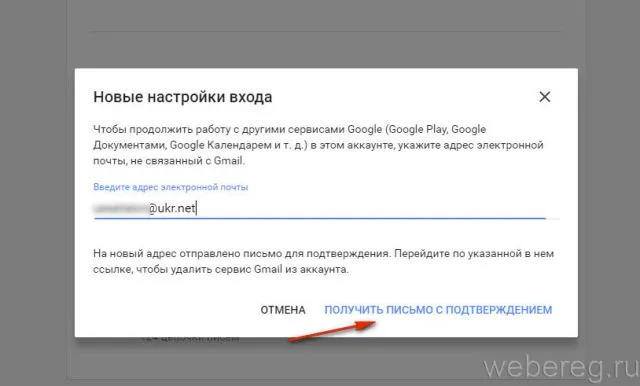
3.Получить электронную почту…. для подтверждения электронной почты.
4. откройте новую вкладку в браузере и войдите в указанную службу электронной почты.
5. в Google Сообщениях нажмите на ссылку, которая запускает процесс удаления.
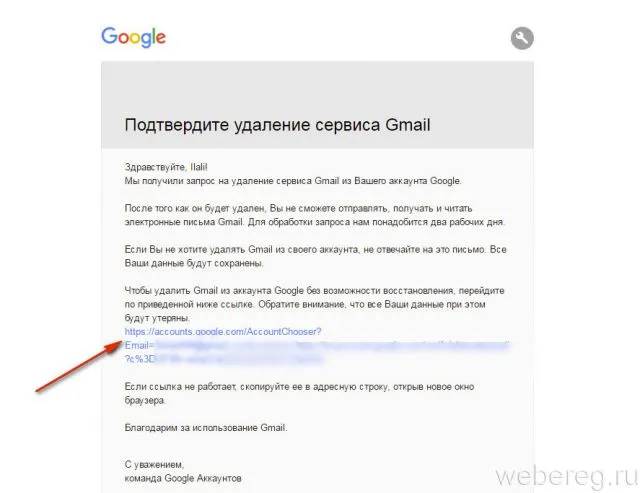
6. прочитайте информацию на открывшейся странице и нажмите кнопку Удалить Gmail в нижней части текста.
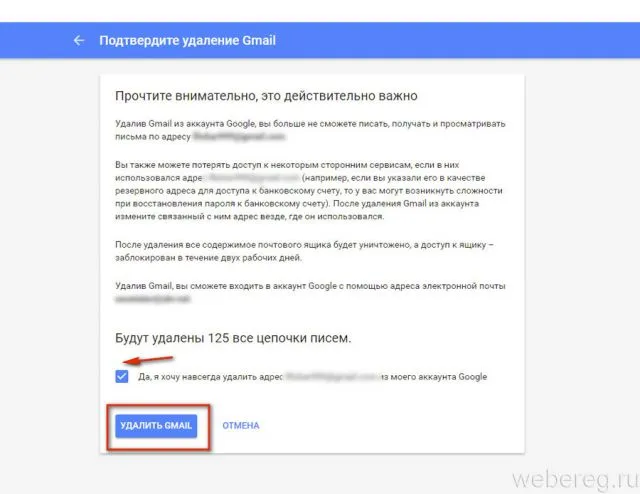
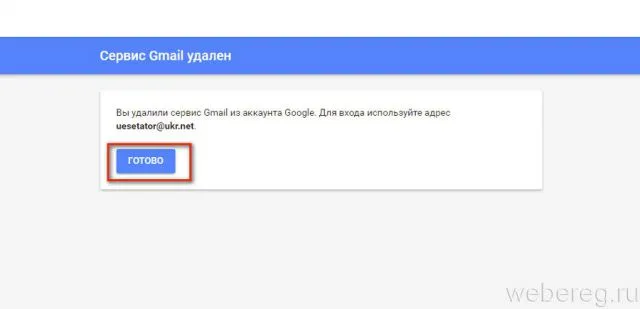
8. Затем войдите в свой аккаунт Google, используя в качестве логина адрес электронной почты и старый пароль.
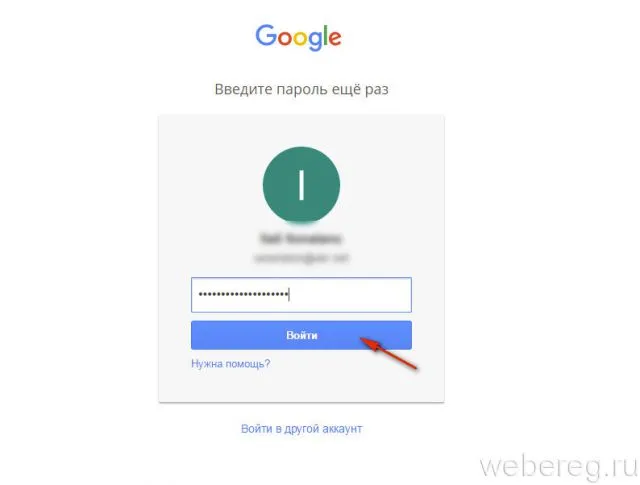
После удаления профиля Gmail процесс входа в Google продолжится в обычном режиме на панели входа. Нажмите здесь, чтобы узнать, как сбросить настройки аккаунта Google. Веселитесь в интернете!
Есть ли у вас какие-либо трудности? Пожалуйста, напишите в комментариях. Мы постараемся помочь вам. И не забудьте поставить нам «лайк», если статья вам помогла!
Нередко вам может понадобиться удалить адрес электронной почты, который стал ненужным. Как удалить Gmail с компьютера, телефона Android или iOS? Что произойдет, если я это сделаю? Для учебных или рабочих учетных записей такие вопросы решает администратор, но отдельные пользователи могут воспользоваться шагами, приведенными в этой статье.
Удаление электронной почты Gmail
Устали получать много спама в свой почтовый ящик от Google? Хотите создать новый почтовый ящик и удалить старый, чтобы избежать путаницы с паролями и логинами? Узнайте, как удалить учетную запись Gmail. Имеются подробные инструкции и видеоролик в помощь. Удаление осуществляется через стандартные службы Google, поэтому удалить может даже начинающий пользователь. Процесс занимает не более 10 минут.
Вероятно, первая причина — это спам. Если хотя бы один раз ввести свой адрес электронной почты на подозрительном сайте, это приведет к рассылке большого количества спама. Поскольку электронные письма отправляются из разных источников, не весь спам может быть заблокирован. Вы также можете получать различные предложения, которые не являются выгодными и мешают вам пользоваться почтовым ящиком.
Совет: Вы можете избавиться от спама с помощью различных программ, но проще не получать его. Не вводите свой почтовый ящик в сомнительные сервисы. Когда вы регистрируете учетную запись на сайте, вам автоматически отправляется информационный бюллетень. Часто такие «информационные бюллетени» превращаются в нежелательную рекламу. Чтобы избежать их получения, не ставьте галочку напротив пункта «Получать автоматическую доставку последних новостей и предложений». Возможно, он уже выбран — удалите его.
Другая причина — создание новой электронной почты. Возможно, вы ввели неправильное имя, и оно не может быть использовано для работы. Это также запутанно, и не все пользователи хотят создавать огромное количество учетных записей. Получить адрес проще, но необходимо убедиться, что он не содержит спама.
Gmail позволяет удалять электронные письма. Это преимущество для Google, поскольку не все серверы позволяют удалять данные.
Пошаговая инструкция удаления
Процесс удаления происходит следующим образом
- Первым делом нам нужно попасть в Google аккаунт: вводим пароль и логин. Если вы уже авторизированы, то нажмите кнопку Мой аккаунт ( My Account ).
- Теперь мы попали в личный кабинет, необходимо найти аватар – справа от него в верхнем углу вы увидите еще одну вкладку с названием Аккаунт .
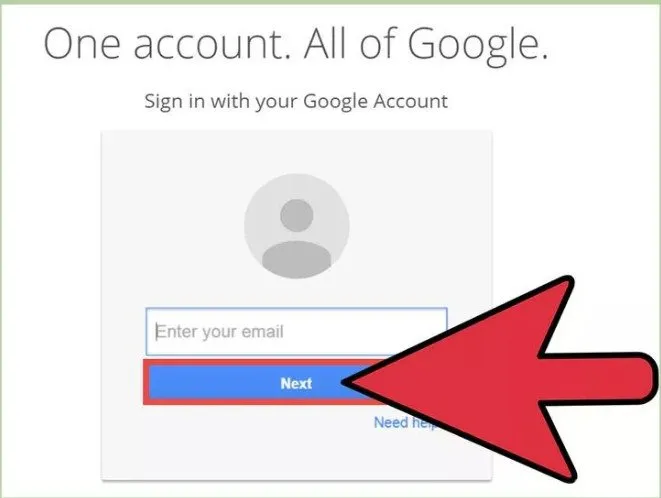
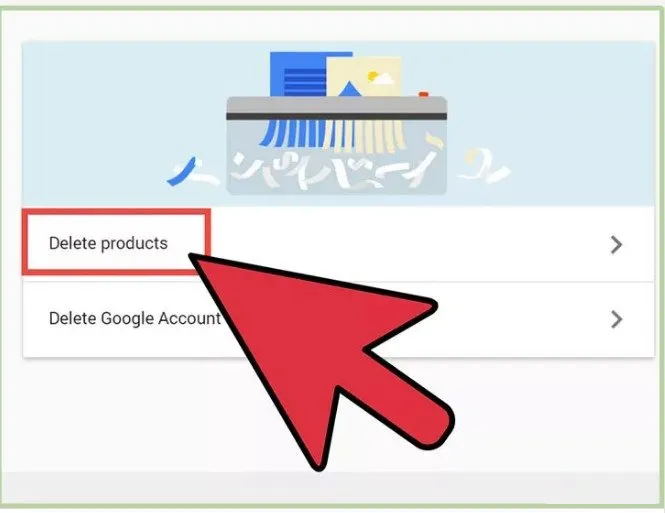
Интересная статья на эту тему:.
-
: способы и инструкция с видео. : подробная инструкция. с компьютера навсегда? Частичное удаление учетной записи.
Видео-удаление почтового ящика Gmail
Службы Google постоянно пересматриваются, и адреса электронной почты также меняются. Чтобы избежать путаницы, мы добавили краткий видеоролик, объясняющий, как удалить почту Gmail с помощью последнего обновления. Если вы не можете найти меню или функцию, видео поможет вам сориентироваться в действиях.
Как видите, процесс удаления очень прост. Аналогичным образом можно удалять сообщения на других сайтах. В качестве примера можно привести mail.ru или yandex. На этих центральных компьютерах вы также можете удалить свою электронную почту
Обратите внимание, что для удаления аккаунта, Gmail или любого другого сервиса Google, необходимо получить доступ к своему профилю. Вы не сможете сделать это без своего имени пользователя и пароля. Если вы забыли свое имя пользователя и пароль Gmail, первое, что вам следует сделать, это сбросить доступ на https: //accounts.google.com/forgotpasswd.
Шаг 5: Откройте свой обновленный аккаунт
Вы увидите сообщение с инструкциями о том, как открыть письмо, отправленное на адрес электронной почты вашего нового контакта. В нижней части меморандума нажмите кнопку Принять.
Вы получите подтверждение по электронной почте. Просмотрите информацию и нажмите на ссылку подтверждения. Откроется страница с просьбой подтвердить, что вы хотите удалить свой ящик Gmail.
Введите пароль и нажмите Подтвердить. Наконец, вы получите подтверждающее сообщение о том, что ваш почтовый ящик был удален.
Хотя это занимает некоторое время и требует просмотра множества страниц, удалить ящик Gmail несложно.
Когда вы заходите на сайт, вы предоставляете конфиденциальную информацию!
Вышеуказанная информация может быть использована для отслеживания местоположения, онлайн-активности и показа целевой рекламы.
VPN может помочь скрыть эту информацию от веб-сайтов и обеспечить постоянную защиту. Мы рекомендуем expressVPN -VPN #1 из 350 проверенных и испытанных провайдеров. Он предлагает шифрование военного класса и функции конфиденциальности, обеспечивающие вашу цифровую безопасность. Кроме того, в настоящее время на него действует скидка 49%.
VPN может помочь скрыть эту информацию от веб-сайтов и обеспечить постоянную защиту. Мы рекомендуем expressVPN -VPN #1 из 350 проверенных и испытанных провайдеров. Он предлагает шифрование военного класса и функции конфиденциальности, обеспечивающие вашу цифровую безопасность. Кроме того, в настоящее время на него действует скидка 49%.
Процесс удаления
Существует несколько шагов для окончательного удаления Gmail. Сам процесс удаления письма зависит от устройства, на котором вы планируете выполнить это действие.
Удалить аккаунт gmail.com очень просто:.
- В настройках Гугл-аккаунта перейти в подраздел «Отключение сервисов и удаление аккаунта».
- Ввести пароль от почты Gmail.
- Отметить галочкой 2 поля: согласие на то, что человек самостоятельно несет ответственность за возможные расходы, связанные с транзакциями, которые не были завершены по его вине, а также разрешение на уничтожение информации.
- Нажать на кнопку «Удалить аккаунт».
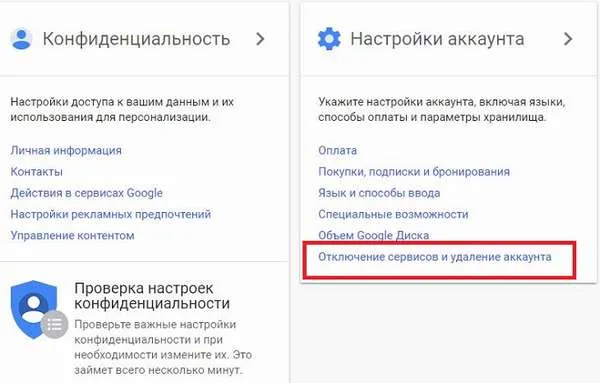
С компьютера
Чтобы удалить письма Gmail из Chrome, необходимо следующее
- Открыть браузер.
- Навести курсор на изображение учетной записи вверху справа.
- Выйти из аккаунта.
- Удостовериться, что выход осуществлен на всех устройствах.
- Вернуться в настройки, расположенные в центре управления учетной записью Google.
- В подразделе «Отключение сервисов и удаление аккаунта» выбрать «Удалить сервисы» .
- Ввести текущий пароль.
- Выбрать изображение мусорного ведра рядом со значком.
- Следовать дальнейшим указаниям системы: на альтернативный адрес будет направлено письмо с запросом на удаление мэйла.
- Необходимо перейти по ссылке из письма, сгенерированной системой. Легальный букмекер – залог продуктивных пари, которые принесут прибыль. В России каждый может играть на сайте 1xStavka надежность которого проверена тысячами пользователей. Нужно только пройти регистрацию и заключить пари на любое событие линии. После перехода аккаунт, почта и все сервисы будут ликвидированы с ПК.
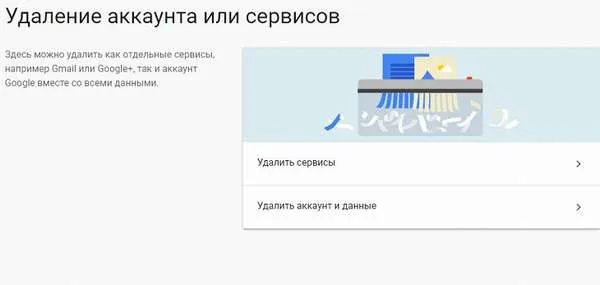
Важно: Если пользователь удалил Gmail, но вдруг захотел восстановить доступ, достаточно представить данные ящика, очищенного Google.
С телефона
Осторожные пользователи должны попытаться понять, как удалить свои личные данные на Android или iOS, когда готовятся продать свой смартфон. Для многих может оказаться «сюрпризом», что они не могут удалять электронные письма в обычном смысле этого слова. Простое удаление значка Gmail со смартфона не удаляет его полностью.
Единственные доступные варианты — выйти из учетной записи, отключиться от телефона или скрыть значок приложения. После этого владелец устройства может легко подключиться к учетной записи с помощью другого устройства.
Процесс отключения учетной записи Gmail от мобильного телефона может отличаться в зависимости от типа используемого устройства.
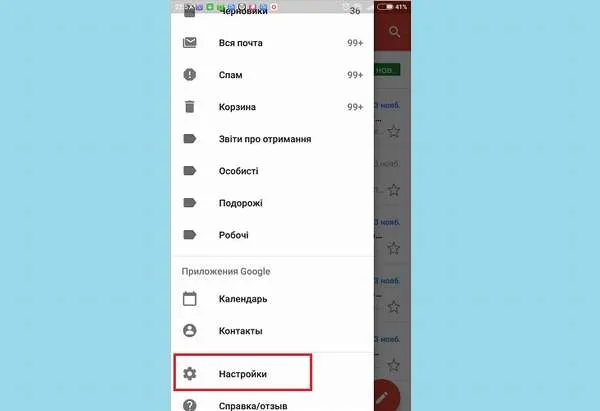
Чтобы отключить учетную запись от смартфона Android, необходимо следующее
- Зайти в настройки.
- Перейти в раздел «Аккаунты» или «Синхронизация» (зависит от версии прошивки).
- Выбрать Google и желаемый аккаунт.
- Нажать на «Еще». В появившемся диалоговом окне выбрать «Удалить аккаунт».
Последствия
Удалив gmail.com, вы можете не беспокоиться о несанкционированном доступе третьих лиц.
Кроме того, спасибо, что удалили свое письмо.
- письма и настройки будут стерты,
- юзер не сможет пользоваться услугами от Гугл, а именно: просматривать письма, отправлять их и т. д.,
- другие пользователи не смогут использовать слова и символы, которые были в названии мэйла,
- сервис станет недоступен, но история действий, произведенные транзакции через Гугл Плэй, а также Гугл-аккаунт будут сохранены,
- за пользователем сохранится возможность восстановить доступ в будущем.
Обратите внимание! Чтобы сбросить учетную запись, необходимо войти в систему и следовать инструкциям.
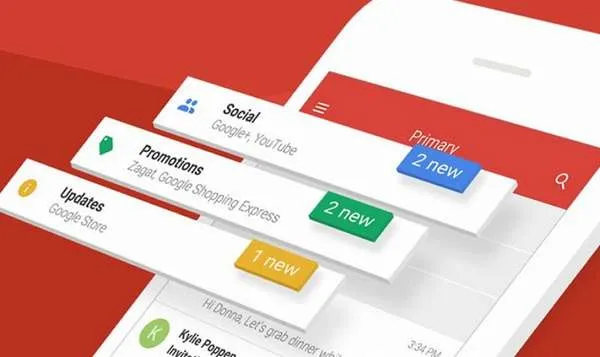
Как восстановить почту?
Предположим, пользователь случайно удаляет почтовый ящик gmail.com. Для восстановления необходимо выполнить следующие действия.
- перейти на страницу доступа, расположенную на главной странице сервиса,
- ввести адрес электронной почты или сотовый, привязанный к удаленной учетной записи,
- нажать на «Восстановить аккаунт» ,
- ввести пароль.
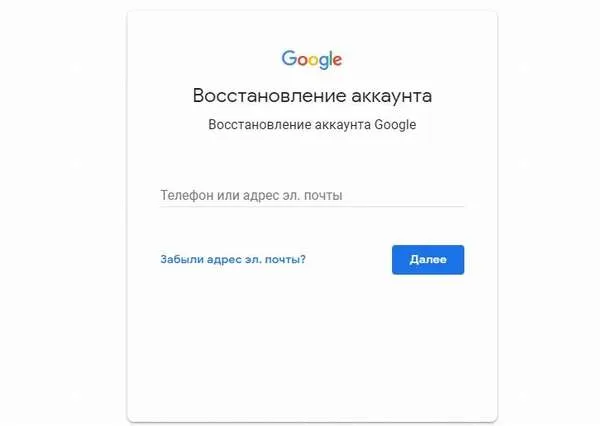
Обратите внимание! Доступ к службам Google возможен только в течение семи дней после удаления аккаунта. По истечении этого периода процесс восстановления будет отключен.























